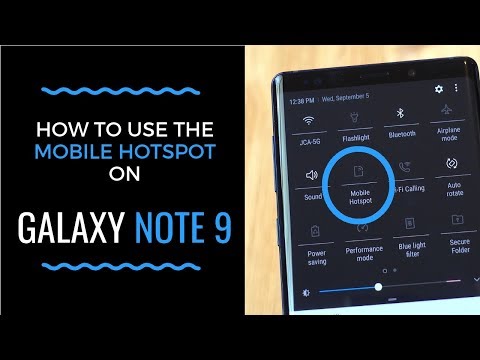
Panduan ini akan menunjukkan kepada Anda bagaimana mengatur dan menggunakan Galaxy Note 9 sebagai hotspot seluler. Ini membagi koneksi internet ponsel Anda dengan perangkat lain seperti laptop, tablet atau sistem permainan portabel. Pada dasarnya mengubah Note 9 menjadi jaringan WiFi untuk seluruh perangkat Anda.
Hotspot seluler adalah cara terbaik untuk tetap terhubung saat Anda bepergian tanpa harus membayar WiFi hotel yang mahal atau berurusan dengan koneksi Starbucks.
Baca: Cara Menghapus Catatan Anda 9 Riwayat Peramban
Fitur ini sering disebut hotspot seluler, hotspot portabel, atau tethering, tetapi semuanya sama. Video kami di bawah ini menunjukkan kepada Anda cara kerjanya, maka kami akan membagikan petunjuk langkah demi langkah dan menjelaskan cara menggunakan kabel USB Type-C untuk koneksi internet bersama yang lebih aman.
Sebelum kita mulai, perlu diingat bahwa beberapa operator membebankan biaya tambahan untuk fitur hotspot. Dan paket tanpa batas kemungkinan tidak menawarkannya sama sekali. Selain itu, berhati-hatilah menggunakan hotspot Anda karena mudah menggunakan seluruh paket data 5GB bulanan dalam satu hari.
Cara Menggunakan Galaxy Note 9 Anda sebagai Hotspot Seluler
- Menuju kePengaturan dari aplikasi di layar beranda, baki aplikasi, atau dengan menarik bilah notifikasi dan mengetuk tombol pengaturan berbentuk roda gigi
- KeranKoneksi
- Gulir ke bawah dan pilihHotspot dan Penambatan Seluler
- MemilihHotspot Seluler

Sebelum menggunakan hotspot, pastikan Anda mengubah nama menjadi sesuatu yang akan Anda kenali, dan buat kata sandi Anda sendiri.
- Kamu bisamenggunakan nama dan kata sandi yang disertakan, ataubuat sendiri seperti yang ditunjukkan di bawah ini
- Sekarang ketuk atau geser saklar kenyalakan hotspot Anda

- Selanjutnya akanmemeriksa paket seluler Anda memiliki fitur hotspot, danmulai berbagi koneksi WiFi
- Ikutipetunjuk di layar untuk menghubungkan perangkat Anda yang lain ke Catatan 9
Semuanya sangat sederhana setelah Anda mengaturnya untuk pertama kalinya. Buat nama, ubah kata sandi menjadi sesuatu yang mudah Anda ingat, dan Anda siap. Setelah Anda mengaktifkan hotspot, sambungkan saja ke jaringan WiFi yang baru dibuat dengan tablet, laptop, komputer, Nintendo Switch, atau perangkat berkemampuan WiFi lainnya.
Juga, kami sarankan untuk memukul tiga titik di sudut atas layar dan pilihPengaturan batas waktu. Kemudian pilih berapa lama Galaxy Note 9 Anda mengaktifkan hotspot saat tidak digunakan. Dengan cara ini setelah 10 menit tidak ada yang terhubung, mati. Ini akan menghemat koneksi data Anda dan masa pakai baterai.
Toggle Cepat Nyala / Mati Galaxy Note 9 WiFi Hotspot Anda
Setelah semuanya siap, Anda ingin menambahkan fitur hotspot ke pengaturan cepat bilah notifikasi. Ini adalah ikon kecil ketika Anda menarik ke bawah naungan notifikasi. Anda dapat menyusun ulang tombol-tombol ini dan meletakkan hotspot di dekat bagian depan.

Geser ke bawah dari atas layar dua kali untuk melihat beberapa ikon semua pengaturan cepat yang diperluas. Biasanya ada opsi untuk WiFi, Bluetooth, Suara, Senter dan pengaturan berguna lainnya. Temukan ubin pengaturan cepat Hotspot Seluler, dan ketuk sekali seperti yang ditunjukkan di atas. Ini dengan segera menghidupkan dan mematikan fitur hotspot.
Cara Menggunakan Galaxy Note 9 Tethering (USB Type-C)
Mirip dengan hotspot WiFi, Galaxy Note 9 juga dapat berbagi internet dan koneksi data melalui port USB di bagian bawah. Pada dasarnya menggunakan koneksi kabel bukan WiFi untuk internet dan keamanan yang lebih baik. Ini ada dalam menu pengaturan yang sama seperti di atas, di bawahPenambatan USB.
- Menuju kePengaturan dari aplikasi di layar beranda, baki aplikasi, atau dengan menarik bilah notifikasi dan mengetuk tombol pengaturan berbentuk roda gigi
- KeranKoneksi
- Gulir ke bawah dan pilihHotspot dan Penambatan Seluler
- MemilihPenambatan USB(berwarna abu-abu sampai Anda menghubungkan kabel USB Type-C)

Ini bekerja dengan cara yang sama seperti hotspot seluler. Nyalakan dan sambungkan kabel USB Tipe-C Anda ke komputer dan Galaxy Note 9. Pada Mac, Anda harus masuk ke Preferensi Jaringan dan mengatur tethering USB sebagai opsi jaringan. Pada Windows, sembulan kecil akan meminta Anda untuk terhubung ke jaringan baru dan perangkat Anda mungkin perlu mengunduh dan menginstal beberapa driver terlebih dahulu. Kemudian, cukup sambungkan ke Note 9 dan gunakan untuk sumber akses internet Anda.
Kiat menit terakhir
Setelah Anda menggunakan Galaxy Note 9 Anda sebagai hotspot seluler, sebaiknya periksa penggunaan data Anda. Atau setidaknya mengawasi itu. Mereka yang memiliki paket data tak terbatas tidak perlu khawatir, tetapi untuk orang lain, hotspot dapat dengan mudah memakan batas data bulanan Anda hanya dalam beberapa jam. Jika Anda tidak memperhatikan, Anda bisa mendapatkan tagihan besar di akhir bulan. Hati-hati.
Kami sarankan untuk menujuPengaturan> Koneksi> Penggunaan Data dan perhatikan dengan cermat sehingga Anda tidak pergi penjatahan Anda.
Saat Anda di sini, lihat bagaimana cara menyingkirkan semua aplikasi yang sudah diinstal sebelumnya di Galaxy Note 9. Atau, pilih dari salah satu dari 19 case Galaxy Note 9 terbaik kami.


